
macOSで省電力設定をメニューバーからワンクリックで無効化、有効化できるアプリとしては「Caffeine」が有名でしたが、現在、Mac App Storeからの配布は中止されています。また、「Caffeine」の使い勝手は非常に良かったのですが、まったくもってカスタマイズできないのがやや不便な点ではありました。そのような問題を根こそぎ解決できるアプリが「Amphetamine」です。

- 販売元: William Gustafson
- 価格: 無料
「Amphetamine」は、Mac App Storeから配布されており、macOS Sierraでも正常に動作します。また、前述の「Caffeine」と異なり、省電力設定(自動スリープ)を無効化するにあたって、柔軟な設定を行うことができるのも特徴です。「Caffeine」を使用していた方は乗り換える価値が十分にあるアプリです。
ワンクリックで省電力設定を無効化する「Amphetamine」
「Amphetamine」は、メニューバーに常駐するアプリです。インストール直後のデフォルトの状態でも十分に有用なアプリですが、カスタマイズすることで、さらに痒い所に手が届くアプリとなっています。
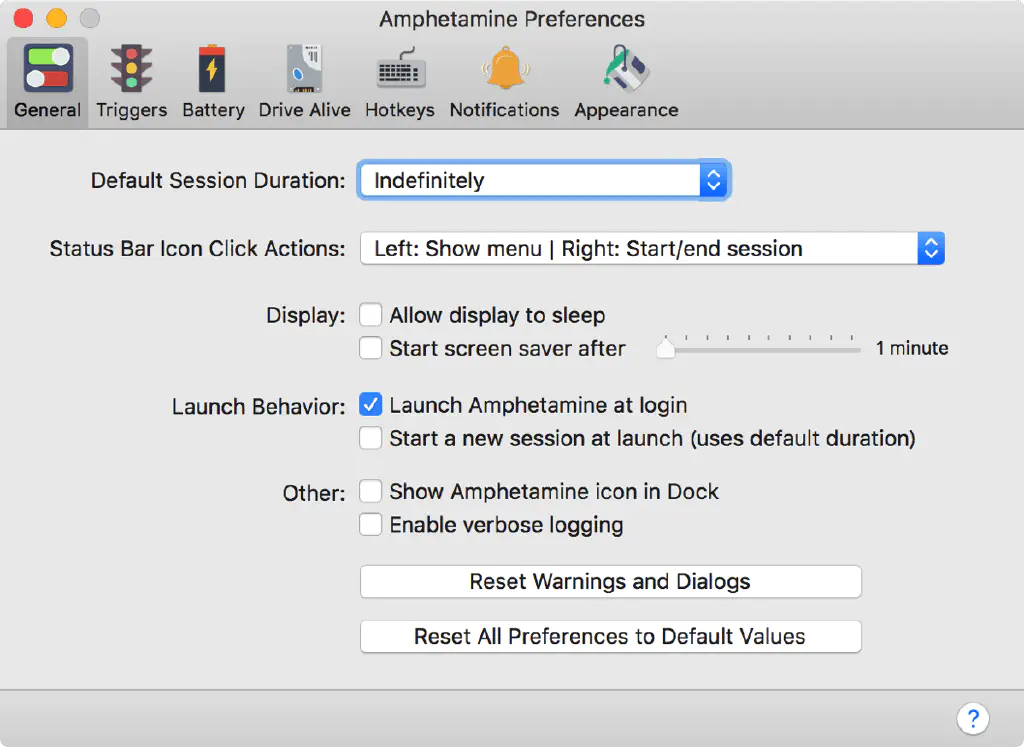
「Amphetamine」の環境設定を開きましょう。「Default Session Duration」は「Indefinitely」(無期限)です。分単位、時間単位で省電力設定を無効化する時間を変更することもできます。無期限にしている場合、省電力設定を無効化していることに気づかずそのまま使用してしまう可能性があるため、無頓着な方は試しに10分程度にしておくと良いかもしれません。
また、「Status Bar Icon Click Actions」は、デフォルトでは「Left: Show menu | Right: Start/end session」となっています。メニューバーのアイコンをクリックするとメニューが開き、右クリックすると前述の「Default Session Duration」に従い省電力設定を無効化するということです。左クリックで省電力設定を無効化したい場合は、「Left: Start/end session | Right: Show menu」に変更します。
「Show Amphetamine icon in Dock」は、デフォルトで有効になっており、アプリが起動している間は、Dockにもアイコンが表示されますが、通常Dockから操作することはないため、チェックを無効化しておくと良いでしょう。
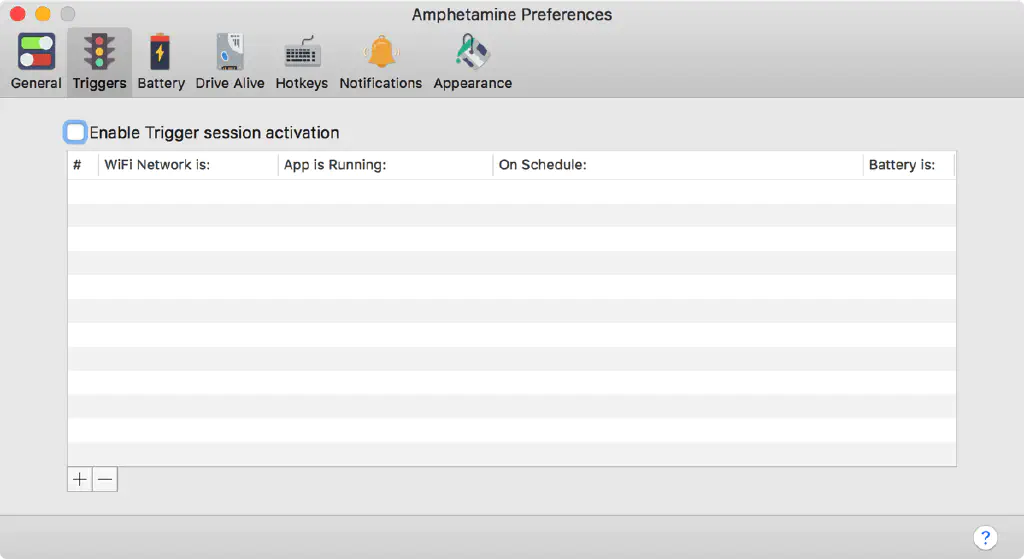
「Amphetamine」のすごいところは、省電力設定を無効化するための「トリガー」を自由に設定できるということです。
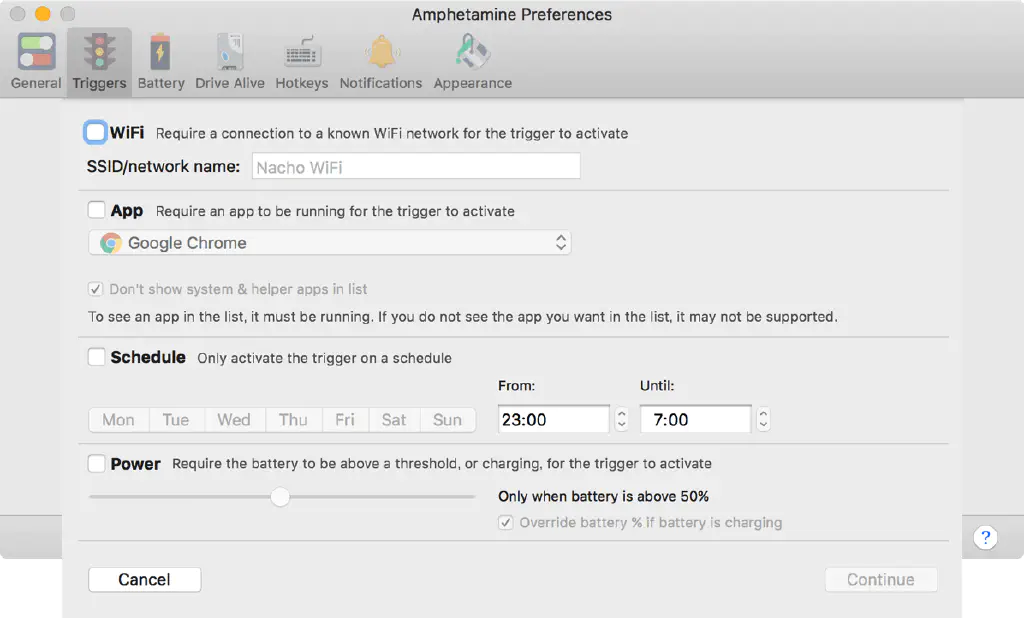
特定のWi-Fiネットワークに接続している間、特定のアプリケーションが起動している間(たとえば、Mac App Storeからのアプリケーションのダウンロードが終わるまで待機、ターミナルのコマンドが終了するまで待機するなど)、深夜夜間帯は省電力設定を無効化してOSアップデート等を行う、バッテリーが指定した値以上の場合は常に無効化、から選択できます。
ParallelsやVMware Fusionなどで仮想マシンでWindows 10を起動している間は無効化するなど設定しておくと便利かもしれません。
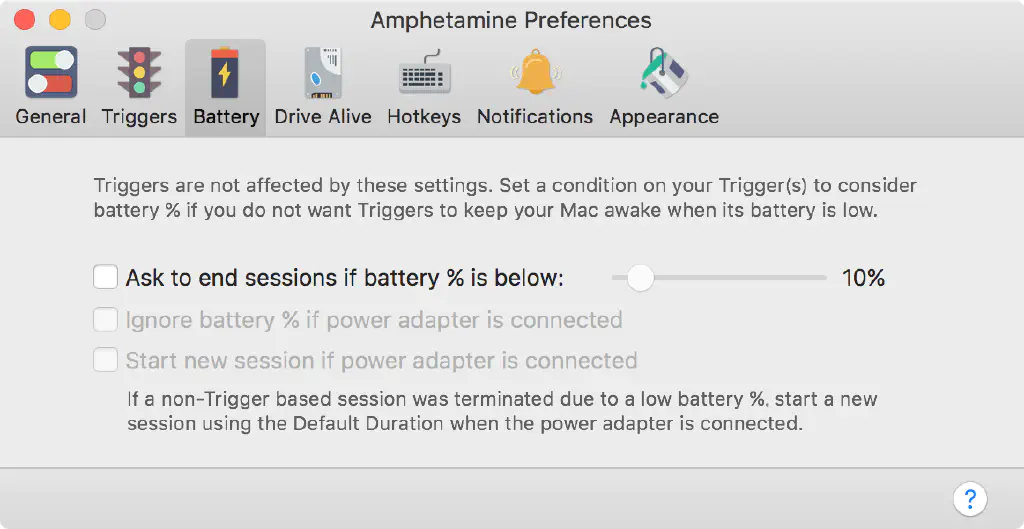
バッテリーが指定した値以下になると、省電力設定の無効化を解除するかどうかを確認するようにすることもできます。「Ask to end sessions if battery % is below」をチェックしておきます。
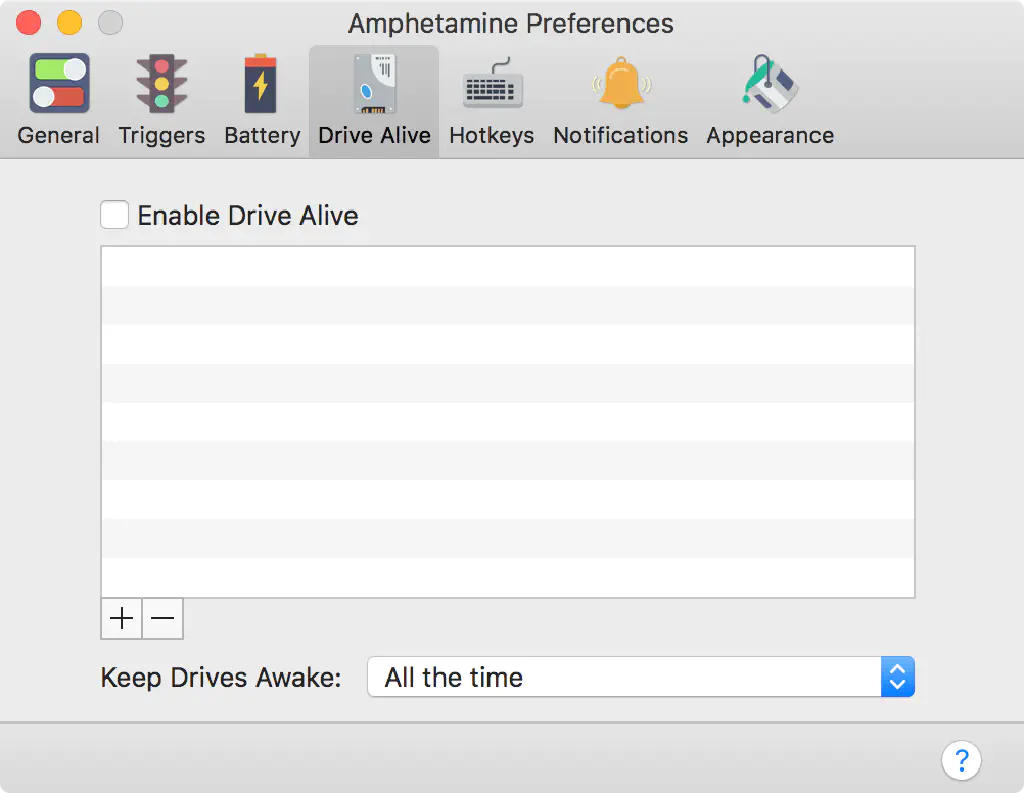
特定のドライブに接続している間は、省電力設定を無効化することもできます。ネットワークドライブにファイルをコピーしている間は省電力設定を無効化するといったことができます。NAS等を利用している場合には便利な設定です。
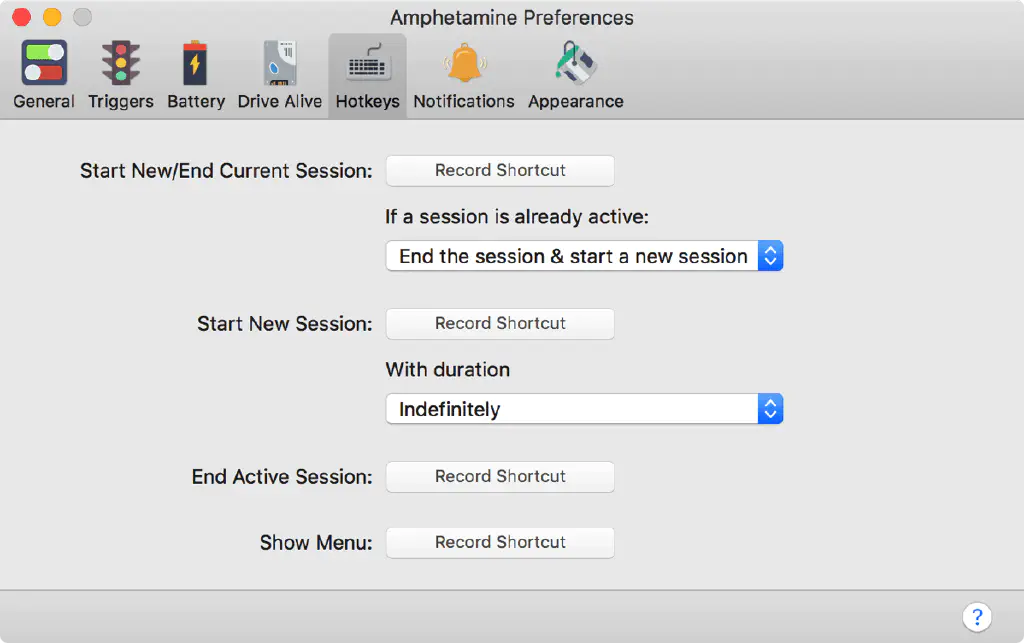
キーボードショートカットを割り当てることもできます。
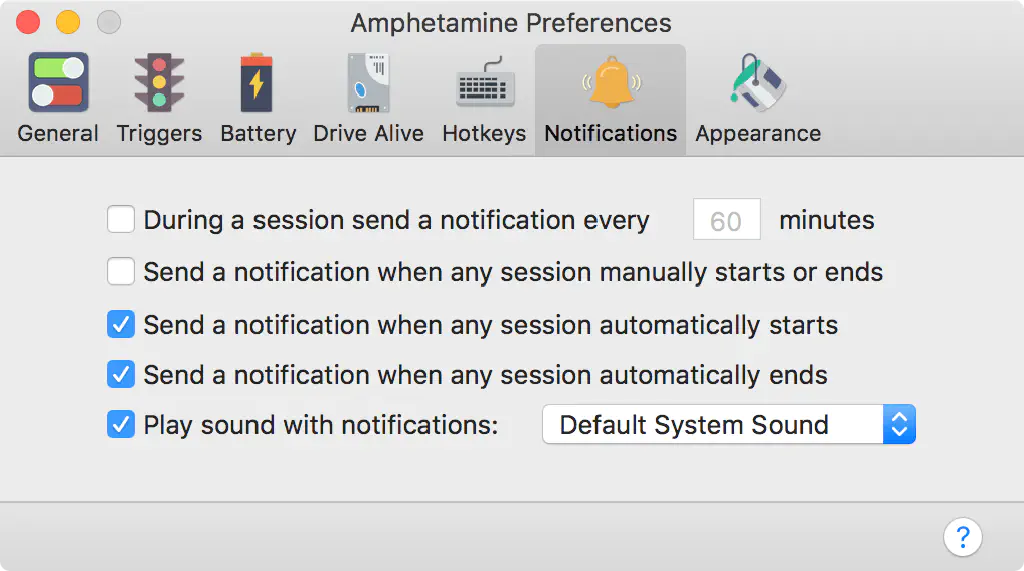
デフォルトの状態では、メニューバーのアイコンをクリックするたびに通知されますが、手動でメニューバーのアイコンをクリックするということは、意図的に有効化していることが多いと思いますので、通知は不要でしょう。そのような場合には、「Send a notification when any session manually starts or ends」のチェックを無効化しておきます。
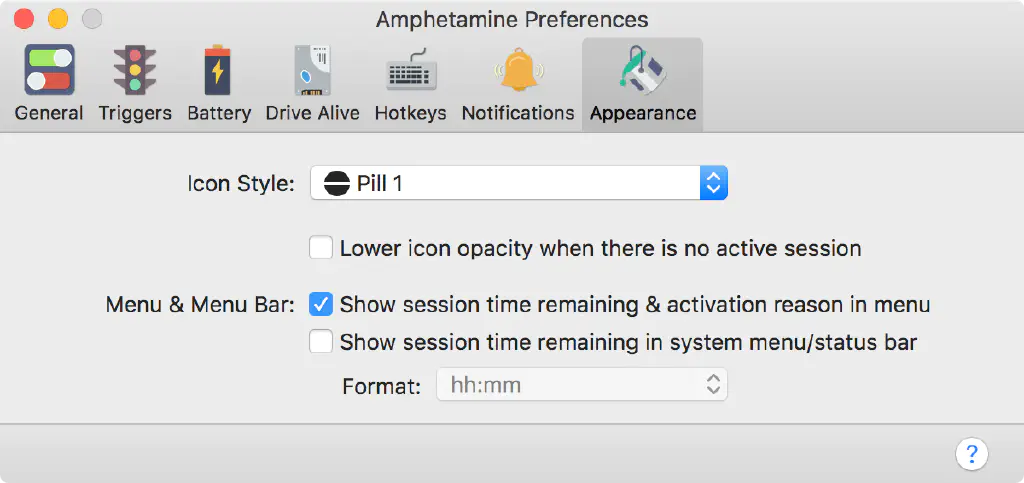
最後に、メニューバーに表示されるアイコンを自由に選択できます。「Caffeine」を使用していた方なら、コーヒーのアイコンにするのが良いかもしれません。私もそうしています。また、「Lower icon opacity when there is no active session」をチェックしておくと、「Amphetamine」が有効になっていない場合は、メニューバーのアイコンが透明になり、アクティブか非アクティブ化の判別がしやすくなるためオススメです。